
时间:2020-06-17 07:05:53 来源:www.win10xitong.com 作者:win10
今天又有网友来问小编win10电脑待机黑屏无法唤醒的问题,这个问题之前都已经解答过了。这个win10电脑待机黑屏无法唤醒问题还难到了一些平时很懂win10的网友,别着急,我们自己就可以处理掉win10电脑待机黑屏无法唤醒的问题,我们可以参考这样的方法:1、按一下主机电源键,稍等一会如果还是无反应的话,请重启电脑,进入win10桌面后进行如下设置。2、首先在键盘上按下【win】+【X】组合键打开菜单,选择【控制面板】就能得到很完美的解决了如果看得不是很懂,没关系,下面我们再一起来彻底学习一下win10电脑待机黑屏无法唤醒的操作方法。
解决方法如下:
1、按一下主机电源键,稍等一会如果还是无反应的话,请重启电脑,进入win10桌面后进行如下设置。
2、首先在键盘上按下【win】+【X】组合键打开菜单,选择【控制面板】。
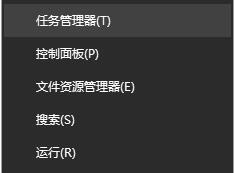
3、然后查看方式选择中选择【小图标】,找到设备管理项。
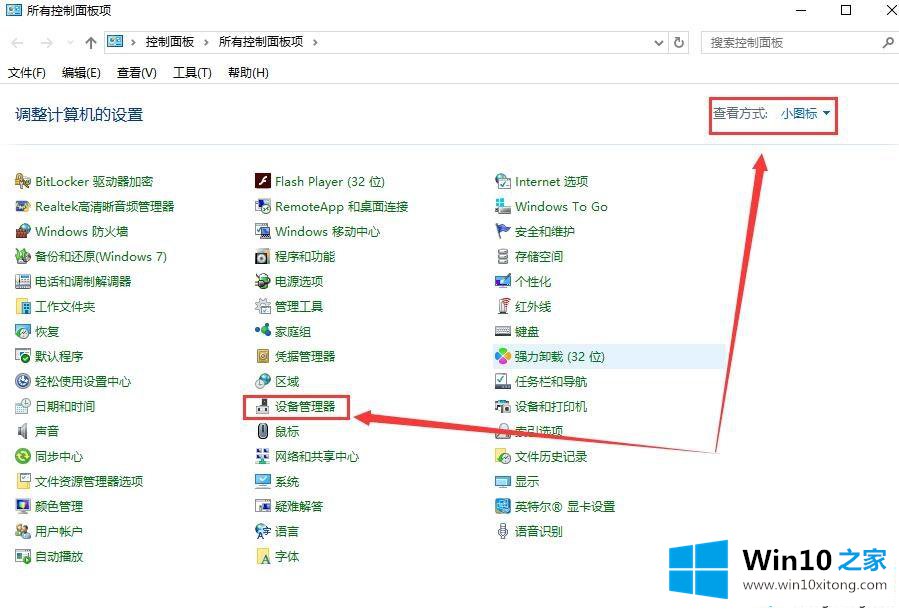
4、然后在下方找到这个【网络适配器】,展开后,右键启动的内容,选择【属性】。
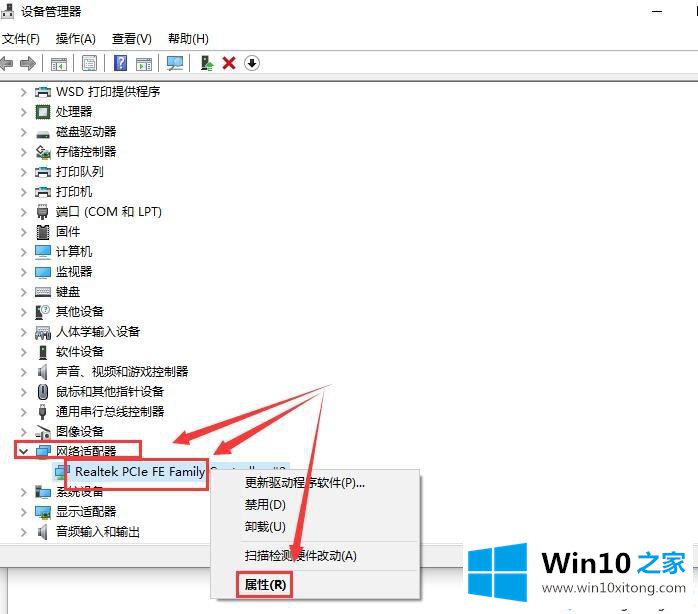
5、在【电源管理】选项中,将【允许计算机关闭此设备以节约电源】取消勾选。然后点击下面的【确定】就能够解决了。
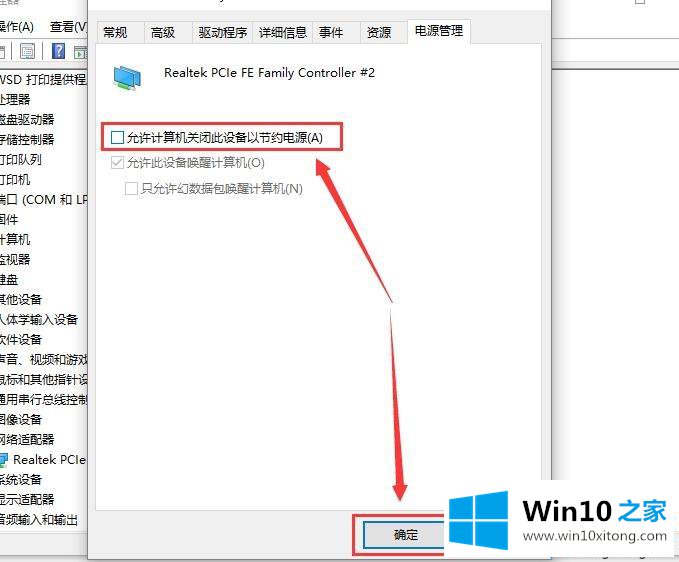
上面给大家分享的就是解决win10电脑待机黑屏无法唤醒的方法介绍啦,有出现同样问题的可以按照上面的方法来解决哦。
以上内容就是win10电脑待机黑屏无法唤醒的操作方法,还没有解决的网友们可以给小编留言,小编会帮助你们处理这个问题的。